Top 4 måder at slukke for iOS 12 / 12.1 Software Update Notification
Den nyeste version af iOS har en funktion derminder dig automatisk om alle tilgængelige opgraderinger til din iPhone, iPad eller iPod. Naturligvis, hvis der er nogen opgraderinger til rådighed, og hvis du er villig til at installere det, kan du gøre det, når du vil, også om natten, når du skal sove. Desværre kan den konstante påmindelse om tilgængelige opdateringer og andre underretninger være meget irriterende. Du bliver igen og igen mindet om den nye opdatering og meddelelser, indtil du henholdsvis installerer eller åbner den. Så er det muligt at stoppe disse underretninger på iOS-enhederne helt? Ja! Det er. Her "s hvordan man stopper opdatering af iOS 12 / 12.1-opdatering på din iPhone, iPad eller iPods.
- Måde 1: Sluk for automatiske downloads til softwareopdateringer
- Måde 2: Fjern iOS 12 / 12.1 softwarepakke
- Måde 3: Bloker Apple-softwareopdateringsdomæner
- Måde 4: Installer en opdateret tvOS-profil
Måde 1: Sluk for automatiske downloads til softwareopdateringer
Først kan det synes umuligt at deaktivere iOS12 opdateringsmeddelelse, da denne version af iOS downloader automatisk opdateringen på din iPhone og derefter konstant beder dig om at installere dem. Det er uundgåeligt, og det stopper kun, når du installerer opdateringerne. Så nu efter installation af iOS 12, hvis dit problem er, hvordan du fjerner iOS 12-opdateringsmeddelelse, forhåbentlig, vil du være i stand til at stoppe det fra Indstillinger.
Trin 1: Åbn din iPhone og gå til startskærmen.
Trin 2: Naviger nu til Indstillinger.
Trin 3: I menuen Indstillinger skal du finde muligheden iTunes & App Store.
Trin 4: På iOS 12 vises denne indstilling som App og iTunes Store.
Trin 5: Find derefter indstillingen Automatisk download.
Trin 6: Der vil være tre muligheder tilgængelige for dig: Musik, apps, bøger og opdateringer.
Trin 7: Hvis du vil ændre en af dem, skal du bare skifte skyderen til slukket.
Trin 8: Du kan forlade enhver mulighed i de automatiske downloads, der er slået til, men deaktivere "Brug cellulære data".
Trin 9: På iOS 12 vil den blive mærket som Brug mobile data, og du skal også deaktivere Wi-Fi Assist.

Så du vil blot slukke for den automatiskeDownloadmulighed fra din iPhone eller bare stoppe med at bruge mobildataene fra din enhed, og sandsynligvis vil dette løse dit problem, når hver gang du er på dine mobildata, du ikke vil blive forstyrret igen fra at installere opdateringer.
Måde 2: Fjern iOS 12 / 12.1 softwarepakke
En anden måde at slå iPhone-opdateringsmeddelelse fra er ved at slette selve installationspakken. Det kan udføres meget let, bare følg vejledningen nedenfor:
Trin 1: Lås din iPhone op, og tryk på ikonet Indstillinger.
Trin 2: Gå derefter til Generelt og tryk på iPhone Storage for nyere version af iOS som iOS 11 eller iOS 12. Hvis du bruger iOS 11 eller tidligere enheder, vil det blive mærket som Storage & iCloud Storage.
Trin 3: Når du har brug for at administrere lageret.
Trin 4: Så se på alle mulighederne og find systemopdateringspakken.

Trin 5: Når du har fundet det, skal du klikke på "Slet opdatering".

Det er en meget enkel procedure, men heltforsømmer årsagen. Så det er muligt, at i løbet af de næste par dage vil din iPhone downloade en ny systeminstallationspakke, og meddelelserne begynder at irritere dig igen.
Måde 3: Bloker Apple-softwareopdateringsdomæner
Som netop omtalt tidligere, er det megetmuligvis, at selv efter udførelse af alle procedurer, du muligvis ikke kan slå iOS 12-opdateringsmeddelelse fra, downloader den nye iOS opdateringerne, hvis du forbliver tilsluttet Wi-Fi.
Så grundlæggende beder vi dig om aldrig at brugeWi-Fi, hvilket ikke er praktisk, men det er meget muligt. Så her er den bedste fremgangsmåde at blokere de domæner, der er tilknyttet Apple-software på din router.
Trin 1: Gå til din routers indstillinger.
Trin 2: Proceduren varierer afhængigt af routerens brand.
Trin 3: Nu skal du kigge efter mulighederne i routerindstillingerne, der giver dig mulighed for at blokere et par specifikke domæner.
Trin 4: Nu skal du bare tilføje "appldnld.apple.com"og"mesu.apple.com til listen".
Nu vil det være umuligt for din enhed at gøre detdownload nye opdateringer, når du bruger Wi-Fi. Dette forhindrer også, at andre enheder i dit hus bruger disse specifikke domæner. En ulempe er, at hvis du bruger Wi-Fi uden for dit hus, så vil denne procedure for at slå softwareopdateringsmeddelelse iPhone ikke fungere.
Måde 4: Installer en opdateret tvOS-profil
Dette er den sidste, men meget effektive procedure, der får din iPhone til at deaktivere opdateringsmeddelelse. Proceduren er også meget enkel, du skal bare installere en opdateret TV OS-profil.
Trin 1: Gå til udviklerens websted for Apple og download tvOS beta-konfigurationen.
Trin 2: Installationsindstillingen vil være synlig øverst, tryk på den.
Trin 3: Du bliver bedt om at angive adgangskoden.
Trin 4: Nu skal du trykke på Installer, når du kommer til skærmen Samtykke, hvorefter du skal gøre det igen, når det dukker op.
Trin 5: Nu bliver profilen installeret. Det vil ske næsten øjeblikkeligt, men du skal genstarte iPhone bagefter.

Nu vil din iPhone ikke irritere dig med de konstante opdateringsmeddelelser.
Konklusion
Konstant at få opdateringsmeddelelser ermeget irriterende og over det kan den nye iOS 12 downloade opdateringen uden dit samtykke på din iPhone. Det er meget bekymrende! De metoder eller procedurer, vi har drøftet, er meget effektive mod sådanne problemer. Så det vil være bedst for dig at gennemgå disse procedurer omhyggeligt og løse problemet på din iPhone korrekt. Også hvis du har andre problemer og fastlåste problemer under iOS 12-opdatering, anbefaler vi dig stærkt at gå til et alt-i-ett-systemreparationsværktøj Tenorshare ReiBoot til at løse over 50 typer iOS-problemer uden datatab.

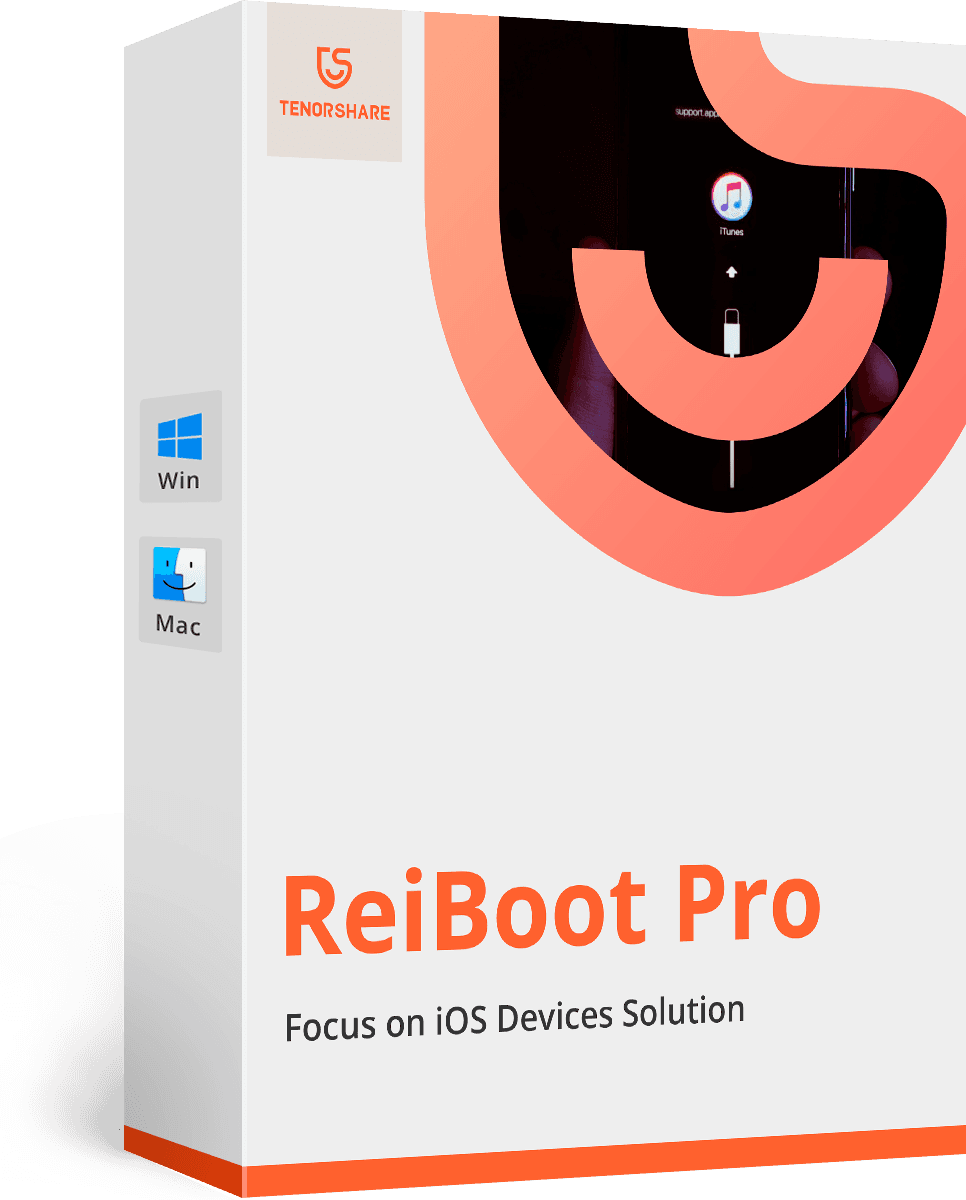





![[Løst] iOS 12/11 Notifikationer forsvinder fra Lock Screen](/images/ios-11/solvedios-1211-notifications-disappearing-from-lock-screen.jpg)

![[Løst] Sådan stoppes iOS 12 Update på iPhone, iPad og iPod touch](/images/fix-iphone/solved-how-to-stop-ios-12-update-on-iphone-ipad-and-ipod-touch.jpg)
